Sådan tilføjes specielle effekter til Instagram-beskeder
Anden Nyttig Guide / / August 04, 2021
Annoncer
Facebook-ejet Instagram forbedrer løbende sin brugergrænseflade, app-ikonets farveændringsmulighed, tilføjer specielle effekter til sin meddelelsessektion og mere. Selv om disse er ganske små ændringer og måske ikke vil imponere alle, har det bestemt visuel tilfredshed. For at huske, er Instagram en amerikansk foto- eller videodelingsplatform for socialt netværk, der har millioner af aktive brugere. Som allerede nævnt tillader Instagram nu sine brugere at tilføje specielle effekter til Instagram-meddelelser (DM'er). Hvis du også er interesseret i det, så lad os tjekke denne fulde artikel for at vide, hvordan du gør det.
Fra start har Facebook officielt fusioneret Messenger med Instagrams sektion Beskeder for nylig. Dette forbedrer dybest set den cross-platform messaging oplevelse til brugerne overhovedet. I mellemtiden bliver Instagram-brugere bogstaveligt talt tiltrukket af dets specielle effekter til DM-sektionen, som kan gøre appen mere praktisk eller cool at bruge. Da funktionen er meget ny på markedet, og Instagram viser ikke deres nye forbedringer via annoncer offentligt så meget, kan vi forstå, at de fleste af Instagram-brugerne ikke engang kender til dette nye funktion.
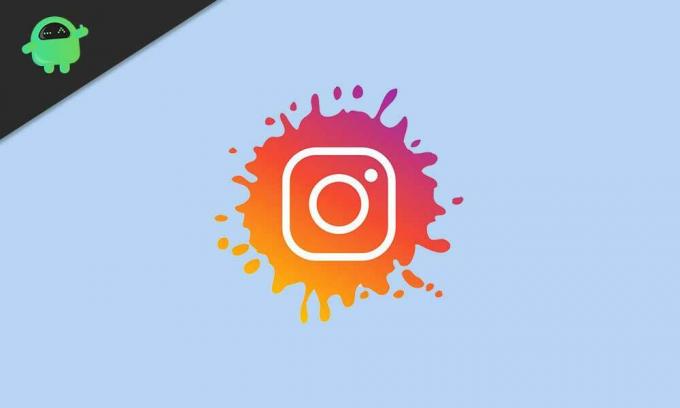
Sådan tilføjes specielle effekter til Instagram-beskeder
Denne seje nye funktion giver dig faktisk mulighed for at oprette en brugerdefineret farve til dine chats med en flot baggrund, brugerdefinerede emoji-reaktioner, forsvindstilstand osv. Nu behøver du ikke bekymre dig om det, da vi her har leveret alle trin til, hvordan du gør dette i din Instagram-app meget let. Så uden at spilde mere tid, lad os gå ind i det.
Annoncer
- Først og fremmest skal du sørge for, at din Instagram-app kører på den nyeste version. Hvis du ikke er sikker på det, skal du bare gå til Google Play Butik eller Apple App Store og se efter Instagram-opdateringer.
- Når din Instagram-app er opdateret, skal du starte applikationen.
- Åbn nu enhver chat i Instagram-appen.
- Indtast en besked (send ikke den).
- Tryk på Forstørrelsesglas ikon ved siden af tekstfeltet.
- Her ser du en mulighed, der inkluderer fire nye effekter at vælge imellem.
- Tryk derefter på en af dem, og vælg din effekt.
- Dette konverterer automatisk din indtastede besked til den effekt og sender den til den bestemte profil (modtager).
- God fornøjelse!
Instagram giver brugerne mulighed for at sende direkte beskeder til en eller flere personer ad gangen. For at se chatlisten på din Instagram-profil skal du bare trykke på det sendte felt (Messenger-ikon) øverst til højre i feedet.
Trin til at gemme sendte eller modtagne meddelelser på Instagram
Derudover kan du også gemme beskeder med speciel effekt til brug som hurtige svar på din Instagram. At gøre dette:
- Hvis du vil gem en sendt besked, langt tryk på det.
- Tryk derefter på Gemme > Hvis du bliver bedt om det, skal du trykke på Gemme igen for at tildele en genvej.
- Mens hvis du vil gem en modtaget besked på Instagram, langt tryk på det.
- Trykke på Mere > Tryk på Gemme for at tildele en genvej.
- Du er færdig. Så når du vil sende et hurtigt svar, skal du bruge den gemte genvejsmeddelelse.
Det er det, fyre. Vi antager, at denne guide var nyttig for dig. For yderligere spørgsmål kan du kommentere nedenfor.
Subodh elsker at skrive indhold, hvad enten det kan være teknologirelateret eller andet. Efter at have skrevet på tech-bloggen i et år bliver han lidenskabelig for det. Han elsker at spille spil og lytte til musik. Bortset fra blogging er han vanedannende til spil-pc-builds og smartphone-lækager.



